국세청 홈택스 (손택스) 모바일, 사업자등록증 간편 신청하는 방법
온라인 사업이나 스마트 스토어를 시작하기 위해선 필수적인 절차인 사업자등록증 신청을 해야 합니다. 이번 글에서는 국세청 홈택스(손택스)를 통해 모바일로 간편하게 사업자등록을 신청하는 방법을 단계별로 소개해보겠습니다. 아래 절차대로 따라 하시면 쉽게 등록할 수 있습니다.
1. 홈택스 접속 및 인증서 로그인
먼저 국세청 홈택스에 접속합니다. 모바일 또는 PC에서 신청할 수 있으며, 로그인 시 공동 인증서나 금융 인증서가 필요합니다.
- 홈택스 접속하기를 클릭하여 사이트에 접속한 후, 로그인 버튼을 누르세요.
- 미리 준비한 공동 인증서 또는 금융 인증서로 로그인 절차를 진행합니다.
2. 사업자등록 신청 메뉴 선택
로그인 후, 사업자등록을 위한 메뉴로 이동합니다.
- 홈택스 상단의 [신청/제출] 메뉴를 클릭하세요.
- [사업자등록 신청/정정/휴폐업]을 선택하고, [사업자등록 신청(개인)] 메뉴로 들어갑니다.

3. 인적 사항 입력
이 단계에서는 본인의 인적 사항을 입력합니다.
- 상호명을 입력하세요. 상호명이 중복될 수 있으므로, 미리 공정거래위원회의 [통신판매업자 정보공개]에서 확인할 수 있습니다.
- 동일한 상호명이 같은 지역(시군 단위)에서만 사용되지 않으면 등록 가능합니다. 정확한 인적 사항을 입력하세요.

4. 사업장 소재지 입력
실제 매장이 없다면, 스마트 스토어의 사업장 소재지로 자택 주소를 입력할 수 있습니다.
- [자택 주소 입력하기] 버튼을 클릭하여 주소를 입력하고 국세청에 등록된 주소와 일치하는지 확인하세요.

5. 개업 일자 설정
개업 일자는 스마트 스토어 개설 날짜로 설정 가능합니다.
- 본인이 원하는 개업 일자를 설정하고, [개업 일자 선택하기] 버튼을 클릭하세요.

6. 사업장 유형 선택
스마트 스토어 초기에는 연 매출이 8,000만 원 이하일 가능성이 높습니다. 따라서 간이과세자로 등록하는 것이 유리합니다.
- [간이과세자 선택하기] 버튼을 눌러 유형을 선택하세요. 간이과세자는 세금 납부가 간단한 소규모 사업자에게 적합한 방식입니다.

7. 업종 코드 선택
스마트 스토어는 통신판매업에 해당하므로, 적절한 업종 코드를 선택해야 합니다.
- 업종 코드 검색 항목에서 [통신판매업 코드(525101) 검색하기]를 선택하여 코드를 입력하세요.

8. 임대차 내역 입력
이 단계에서는 사업장 임대차 내역을 입력합니다. 자가 소유 주택의 경우 주택 면적을 입력해야 합니다.
- [임대차 정보 입력하기] 버튼을 눌러 자가 소유 또는 임차한 정보에 맞게 입력하세요.

9. 공동사업자 여부
스마트 스토어를 공동으로 운영하지 않는다면 공동사업자 없음을 선택합니다.
- 공동사업자가 있는 경우 관련 정보를 입력하고, 없을 경우 [공동사업자 없음 선택하기] 버튼을 클릭하세요.

10. 제출 서류 확인
마지막으로 제출 서류를 확인합니다.
- [제출 서류 확인하기] 버튼을 눌러 제출할 서류에 누락된 항목이 없는지 점검하세요.
- 사업자등록 신청 유의 사항을 꼼꼼히 읽고, 서류가 모두 준비되었는지 확인합니다.
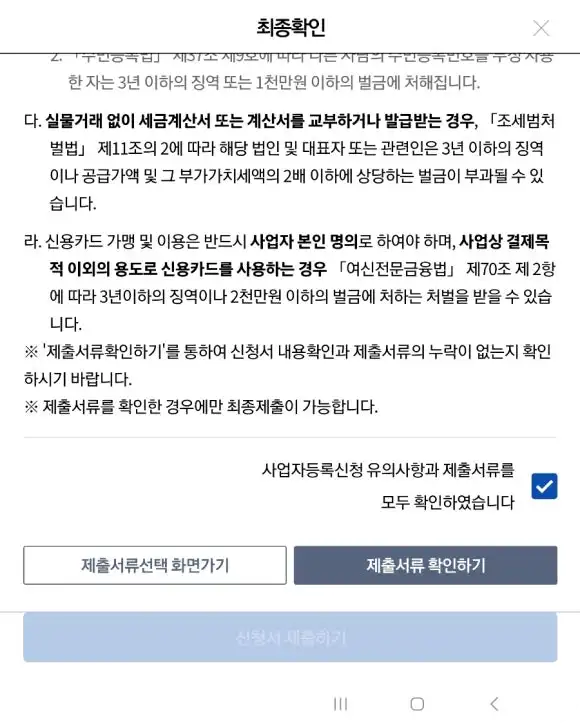
11. 신청서 제출
모든 정보를 입력하고 서류 확인이 완료되면, [신청서 제출하기] 버튼을 눌러 사업자등록 신청을 완료합니다.
결론
이 과정들을 따라 하면 스마트 스토어를 위한 사업자등록증을 쉽게 신청할 수 있습니다. 지금 바로 사업자등록 신청하기.
'생활 꿀팁' 카테고리의 다른 글
| 1인 미디어 창작자를 위한 사업자 등록 및 세금 신고 완벽 가이드 (0) | 2024.10.01 |
|---|---|
| 실비보험 청구서류 방법 총정리 및 꿀팁 후기 (0) | 2024.09.28 |
| 쭈꾸미 갑오징어 낚시 조과를 극대화하는 귀신채비 방법 (0) | 2024.09.22 |
| 추석 연휴 13호 태풍 버빙카 한반도 영향, 예상경로, 여행 계획 점검 필수 (0) | 2024.09.14 |
| 1년을 기다린 주꾸미 선상 낚시 9월 12일 물때 1물 회변항 조다단호 조행기 (0) | 2024.09.14 |




댓글